Para conectar sus luces, revise los pasos de solución de problemas a continuación.
¿Sigues teniendo un problema? Póngase en contacto con nuestro equipo de soporte a través de la función de chat en la aplicación (Soporte> Chat en línea) y le ayudaremos a solucionarlo.
1- Compruebe que la lámpara o bombilla se encuentra dentro de la gama Wi-Fi.
Vaya al lado de la bombilla o lámpara con su móvil y compruebe que está bien conectado a Wi-Fi. Si la bombilla está demasiado lejos, no puede conectarse. Esto también es cierto más adelante si después del emparejamiento que mueve la luz fuera de la gama Wi-Fi, no será capaz de conectarse bien.
¿Sigues teniendo un problema? Póngase en contacto con nuestro equipo de soporte a través de la función de chat en la aplicación (Soporte> Chat en línea) y le ayudaremos a solucionarlo.
1- Compruebe que la lámpara o bombilla se encuentra dentro de la gama Wi-Fi.
Vaya al lado de la bombilla o lámpara con su móvil y compruebe que está bien conectado a Wi-Fi. Si la bombilla está demasiado lejos, no puede conectarse. Esto también es cierto más adelante si después del emparejamiento que mueve la luz fuera de la gama Wi-Fi, no será capaz de conectarse bien.
2- Compruebe que su teléfono está conectado al Wi-Fi de 2,4 GHz del enrutador doméstico.
2.4GHz es la banda Wi-Fi utilizada por las lámparas porque cubre más distancia que 5GHz. Su teléfono debe estar conectado a Wi-Fi de 2.4GHz para que el emparejamiento funcione.
Si su enrutador no distingue entre 5GHz y 2.4GHz, es posible que tenga que comprobar la configuración dentro del enrutador en http://192.168.1.1 (http://192.168.1.1/).
Si no sabe en qué red está, consulte la configuración de su enrutador, el enrutador probablemente da el mismo nombre a las redes de 2,4 GHz y 5 GHz. Es probable que tenga que entrar en "Configuración avanzada de Wi-Fi" y marque una casilla de verificación que dice "tiene diferentes ssid para cada red" (o algo equivalente). A continuación, cambie el nombre de su red de 5 GHz añadiendo "-5 GHz" al final. Ahora, en su lista de teléfonos de las redes disponibles, debe ver uno llamado "mi nombre wi-fi" y uno llamado "mi nombre wi-fi -5 GHz".
Elija uno sin 5GHz, por lo tanto será el de 2,4 GHz. Las lámparas obtienen las credenciales de su enrutador a través de un protocolo llamado UDP. Compruebe que UDP no está bloqueado en su red en la configuración del enrutador.
3- Coloque la lámpara en el modo de emparejamiento.
El modo de emparejamiento es un modo de lámpara con luz pulsante (pulsando en blanco si tienes un WiZ Whites, pulsando azul si tienes WiZ Colors). Es necesario apagar y encender el interruptor eléctrico con una acción cada segundo hasta llegar a este modo. Normalmente, el modo se alcanza después de 3 veces ON. Si la lámpara ya ha sido emparejada, el modo se alcanza después de 5 veces ON. La lámpara debe estar pulsando para ser encontrada por el teléfono o la tableta.
El modo de sincronización se parece a esto para las luces blancas ajustables a la izquierda y las luces de colores a la derecha:
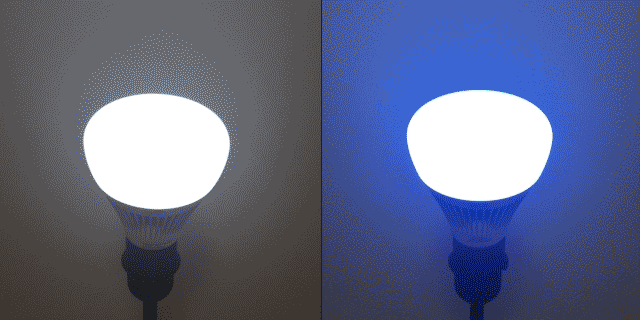
Si la luz WiZ parpadea en rojo (o parpadea en blanco para las lámparas que no son de color) durante el emparejamiento, es posible que encuentre los siguientes problemas:
- Contraseña de Wi-Fi incorrecta
- El enrutador de red está fuera de rango
- Falla el problema y la conexión de DHCP
En ese caso, verifique nuevamente la contraseña de Wi-Fi o reinicie el enrutador de la red.
El modo de emparejamiento es un modo de lámpara con luz pulsante (pulsando en blanco si tienes un WiZ Whites, pulsando azul si tienes WiZ Colors). Es necesario apagar y encender el interruptor eléctrico con una acción cada segundo hasta llegar a este modo. Normalmente, el modo se alcanza después de 3 veces ON. Si la lámpara ya ha sido emparejada, el modo se alcanza después de 5 veces ON. La lámpara debe estar pulsando para ser encontrada por el teléfono o la tableta.
El modo de sincronización se parece a esto para las luces blancas ajustables a la izquierda y las luces de colores a la derecha:
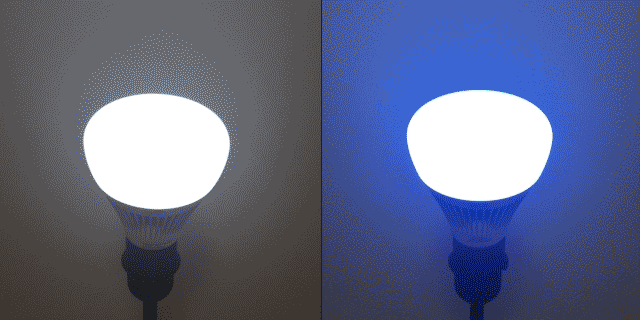
Si la luz WiZ parpadea en rojo (o parpadea en blanco para las lámparas que no son de color) durante el emparejamiento, es posible que encuentre los siguientes problemas:
- Contraseña de Wi-Fi incorrecta
- El enrutador de red está fuera de rango
- Falla el problema y la conexión de DHCP
En ese caso, verifique nuevamente la contraseña de Wi-Fi o reinicie el enrutador de la red.

4- Inicie el emparejamiento tocando el botón dentro de la aplicación. La lámpara debe estar pulsando en el modo de emparejamiento en este punto para que el emparejamiento funcione. Si la lámpara dejó de pulsar, vuelva a ponerla en modo de emparejamiento.
5- Introduzca su contraseña Wi-Fi. Si más adelante la lámpara parpadea en rojo, significa que la contraseña introducida no es la correcta para su Wi-Fi.
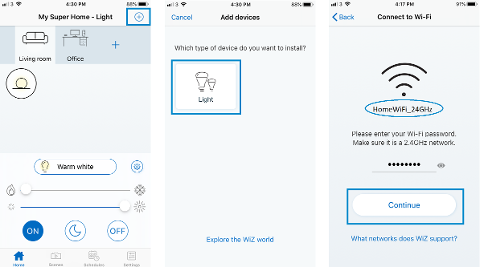
Si no se han encontrado luces, puede tocar "Probar configuración manual". Espere a que se abra la siguiente pantalla y siga las instrucciones, que le permitirán abrir la configuración de Wi-Fi de su teléfono y conectarse a Wi-Fi: "WiZConfig_XXXX"
PD: Es posible que algunos teléfonos requieran confirmación al conectarse a Wi-Fi sin conexión a Internet.
Cuando la luz está en el modo de "Configuración manual" y emite una señal de Wi-Fi, emitirá un pulso en color púrpura:
Una vez que el teléfono móvil esté conectado al Wi-Fi emitido por la luz WiZ, regrese a la aplicación WiZ y espere a que se complete el proceso.
Si aún enfrenta problemas después de intentar estos pasos exactos 2 o 3 veces, comuníquese con nuestro equipo de soporte mediante el chat en la aplicación y cuéntenos en qué paso tiene un problema. Nos pondremos en contacto con usted lo más rápido que podamos.
6- Espere un poco (máximo 5 minutos), debe haber un hilandero y la lámpara debe ser encontrado. Si la lámpara parpadea en rojo, suele ser que la contraseña de Wi-Fi introducida sea incorrecta. Si va normalmente, la lámpara debe ser encontrada y aparecer en la aplicación.
Si después de probar 2 o 3 veces estos pasos exactos, no funciona, no dude en ponerse en contacto con nuestro soporte mediante el chat en la aplicación y decirnos en qué número de paso tiene un problema, tratamos de responder tan rápido como podemos.




